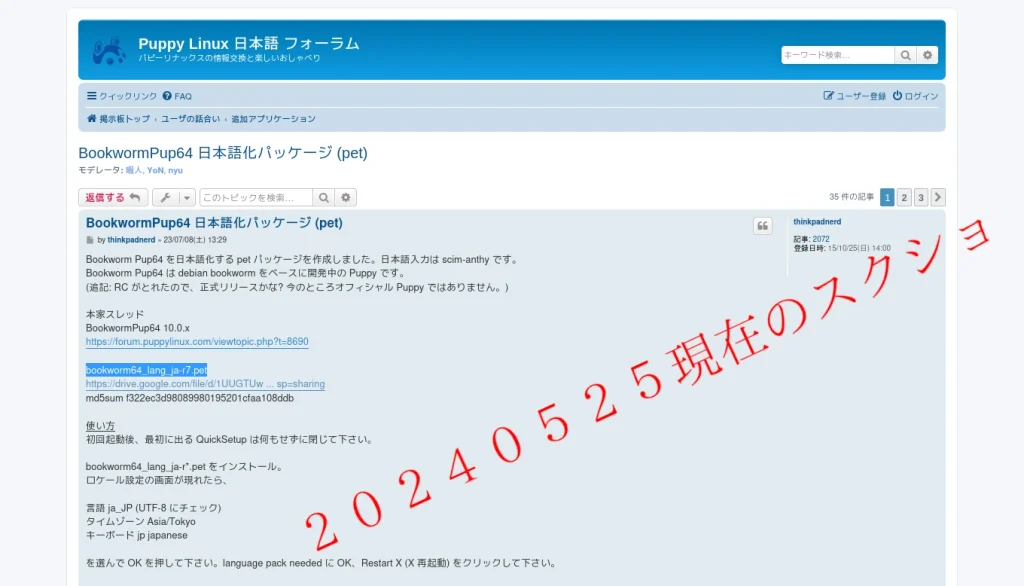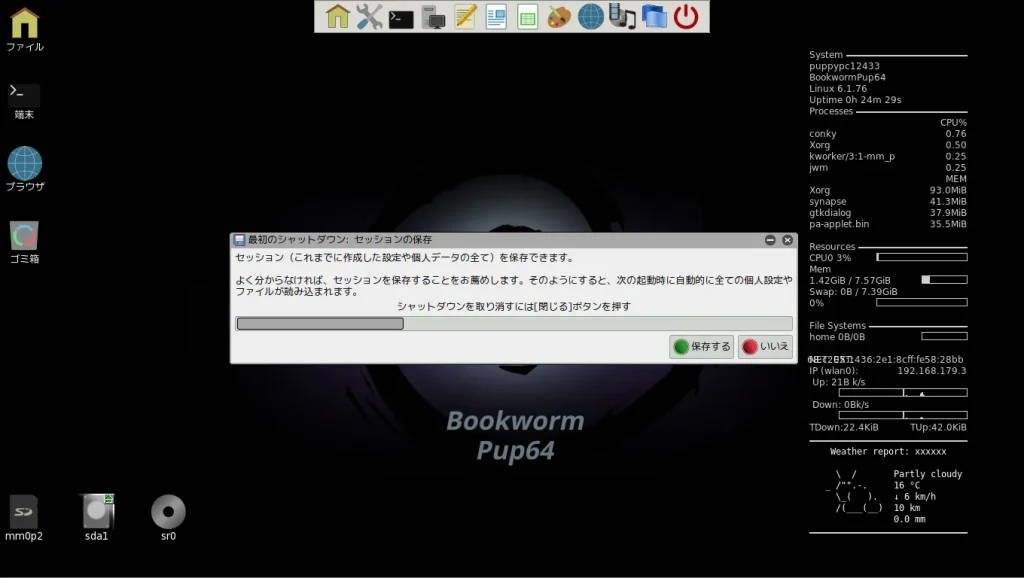有料VPN導入
通常では、管理者権限でのインストールが不可なので…https://forum.puppylinux.com/ からの情報から…導入。
バージョンアップは?だが…ブラウザの拡張機能から導入も…テスト的な?意味合いで…導入。
最終判断は、個人の責任でお願いしたい。

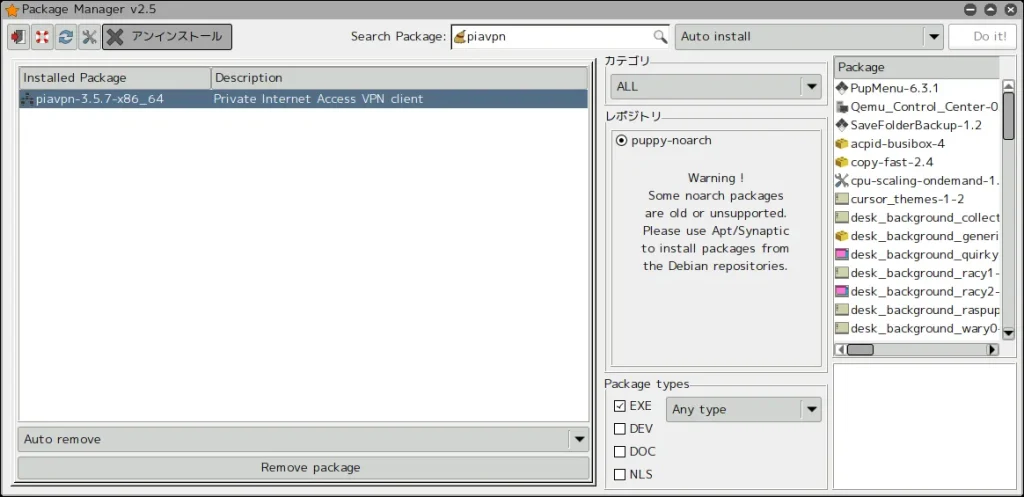
有料VPN導入後の設定など…
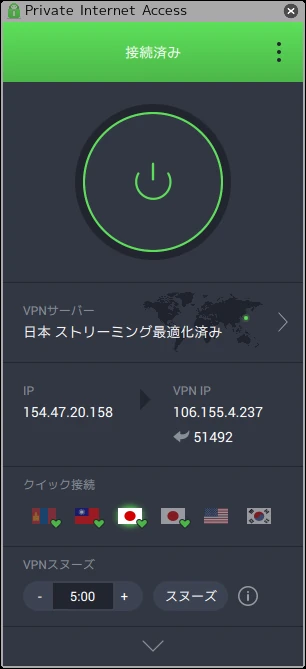
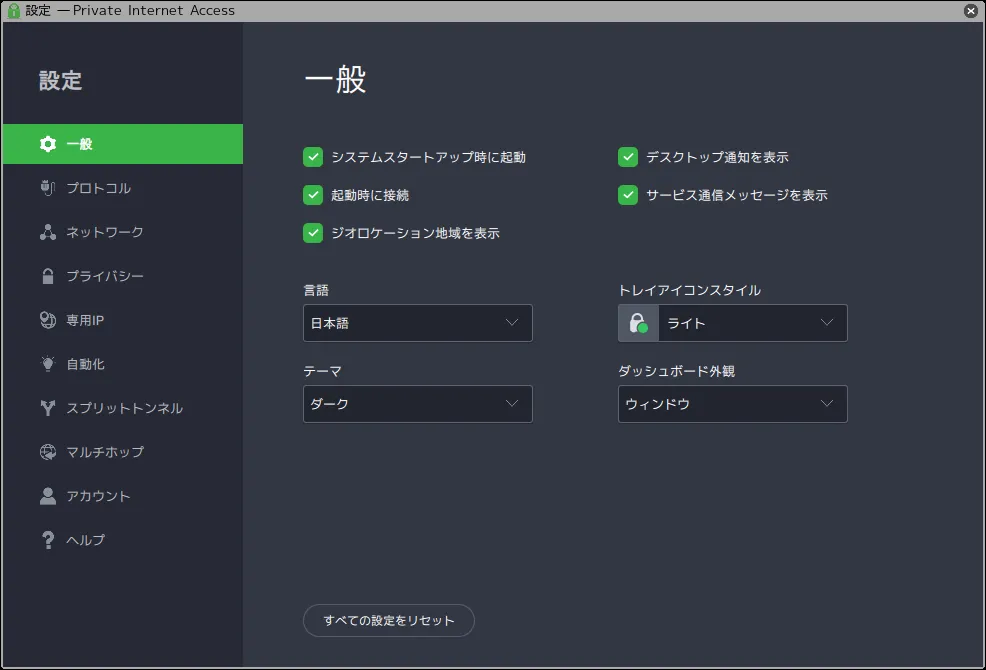
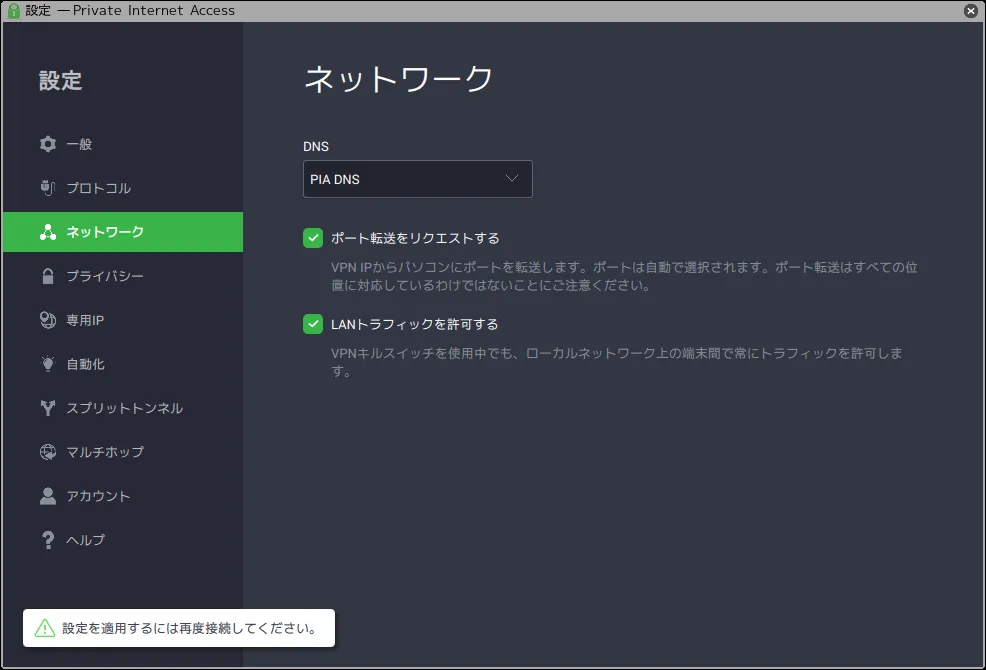
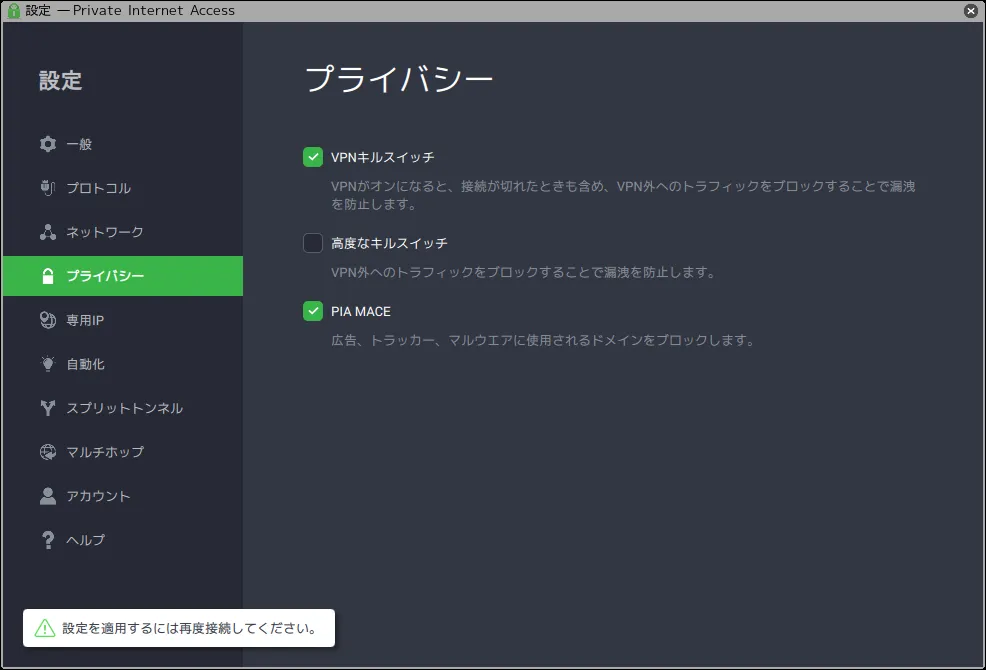
ちなみに、「有料VPN」です、ご利用には「対価」が不可欠…
公式サイトは「自分自身で検索」してからのご利用をお願い!
最後に「ご注意」活用には高いスキルが不可欠で、厄介で…低いスキルだと導入しても、無効の設定で無意味をご理解を…かしこ。

関連記事:bookwormpup64の部屋 > 追加アプリリスト